Днес аз ще ви покажа как можете да трансформирате обикновена снимка в един футуристичен състав с помощта на различни техники за Photoshop. За да получите крайния резултат, да се работи с четка (Brush) и средства за създаване на цветни и светлинни ефекти.

За да започне да работи с нов документ (Ctrl + N) в Adobe Photoshop с размери 1024 пиксела на 1280 пиксела (RGB) и резолюция от 72 пиксела / инч.
Natroyki да попълните са:
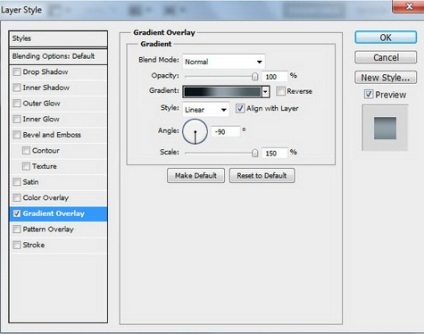
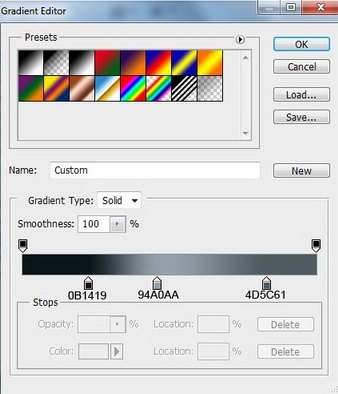
Резултатът от тази история:
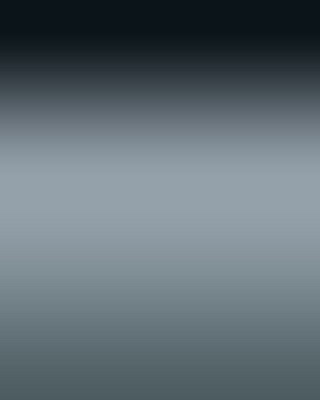
Използване на инструменти правоъгълник инструмент (правоъгълник) изберете правоъгълника, както е показано:
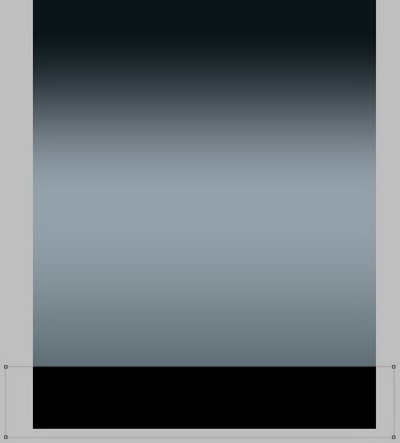
Кликнете върху бутона Добавяне на стил слой (Добавяне на стил слой) и изберете от списъка на Inner Shadow (Inner Shadow). Настройки, както е показано по-долу:
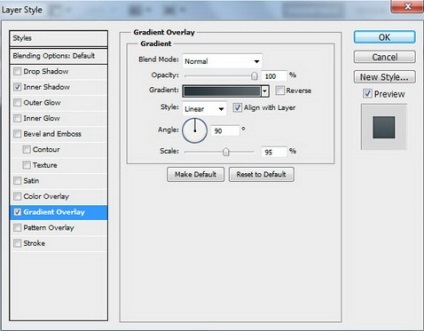
В същия прозорец, изберете Gradient Overlay (Blend) и определете настройките:
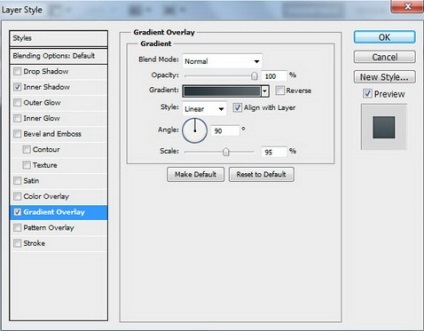
В същия прозорец, изберете Gradient Overlay (Blend) и определете настройките:
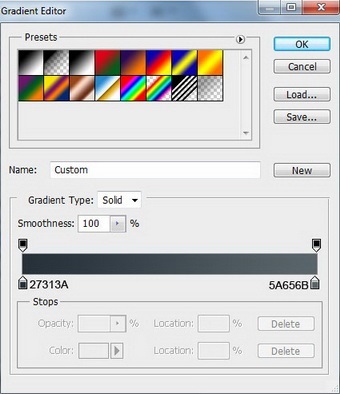
Създайте нов слой и го запълнете с сив #BBBCBA:
Прилагане към този слой Филтър филтър (филтър)> шум (шум)> Добавяне на шум (Add Noise) със следните параметри:
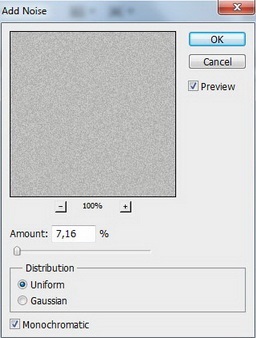
Задайте този слой Fill (Запълване) до 39% и режима на смесване Divide (Разделяне).
Създайте нов слой и изберете мека кръгла четка (Brush Tool), привличайки черно, задайте непрозрачност (непрозрачност) 20% в лентата с опции.
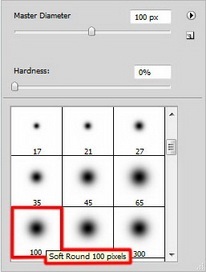
Darken с това четка повърхност по-долу:
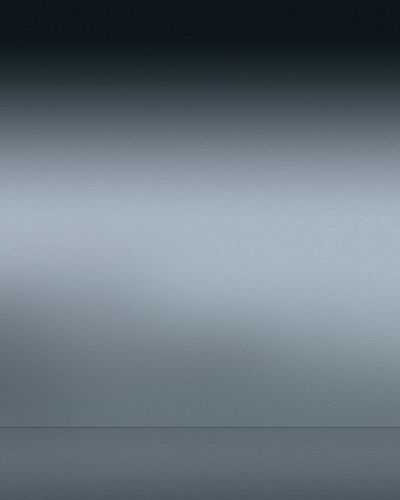
Намерете подходяща снимка. Например тук. Можете да изберете друго изображение по ваш избор. Отворете го в Photoshop.

Предистория премахне всяко познато за вас начин, например, с помощта на Pen Tool (Feather), Magic Wand Tool (Magic Wand) или магнитен Lasso (Magnetic Lasso) и след това поставете момичето на нов слой за вашия основен документ.

Създайте нов слой над момичето. Изберете мека четка (Brush Tool), привличайки бяло, задайте Opacity (Непрозрачност) 20% в лентата с опции.
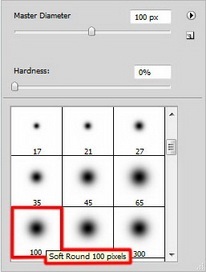
За да се даде момиче ефект блясък на боята с тази четка върху изображението някои райони на момичето, като този:

Задайте режима на смесване на Overlay слой (наслагване)

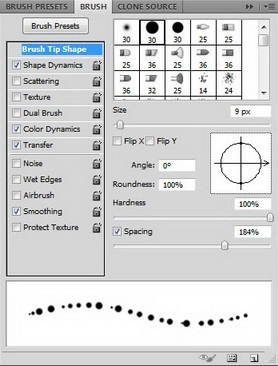
В Динамика форма (Динамика на формата) за регулиране на промяната на формата:
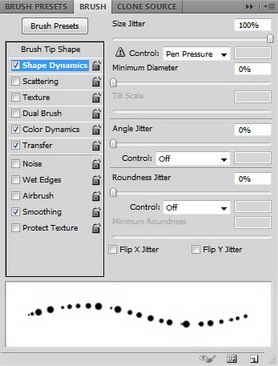
В цвета динамика (Динамика на цвят), определени промяната на цветовете:
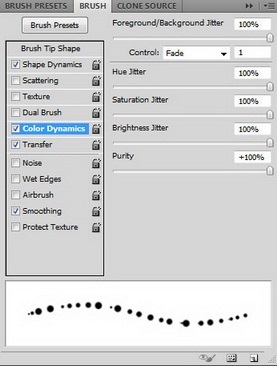
За да рисувате с четка, изберете цвят бяло и зелено №FE0600:
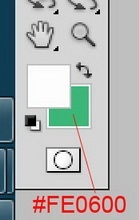
Създаване на нов слой боя и в този слой, избран четка. Създаване на удар от горния ляв до долния десен, както е показано. Цвят четка с волята да се промени. Може би за вашите снимки е по-подходящо на друго място оцветени акценти.

Задайте режима на смесване на този слой на екрана (екраниране).

Добавете маска на слоя. За това се използва бутона Добави маска (Добави маска) долните Слоеве панел (слоевете) и изберете черен мек диаметър четка на 100 пиксела, черно, непрозрачност (непрозрачност) от около 15%.
Paint с маска (маска в този случай трябва да бъде изолиран!) За да скриете краищата леко оцветени намазка с кръгове.

Създаване на нов слой и изготвят предварително избрана четката (непрозрачност (непрозрачност) при приблизително 20%) е малко по-големи кръгове с диаметър:

Задайте режим слой смесване (припокриване) слоеве на Linear Dodge (линейни изгаряне).

Направете копие на слоя начертайте кръг (с маската!) И мястото на този слой на върха на всички други слоеве. Прилагане на този слой филтър: филтър (филтър)> Замъгляване (размазване)> Gaussian размазване (Gaussian Blur). размазване радиус 5 пиксела.
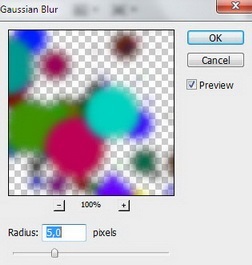
Можете да получите следния резултат:

Задайте слоеве на стъклото за запълване (Fill) за този слой на 0%. И промените режима на смесване на Color Dodge (Burnout цвят или цвят изясняване).

Направете копие на този слой. Изберете двата слоя, като задържите натиснат клавиша CTRL, след което се слеят избраните слоеве. За да направите това, изберете Merge Down (Merge Layers) в контекстното меню.
Използвайте Smudge Tool (цитонамазка) за създаване на ивици намазва около изображението.

Направете копие на последния слой и приложите филтър: филтър (филтър)> Blur (Blur)> Gaussian Blur (Gaussian Blur).
замъгли радиус от 10 пиксела.
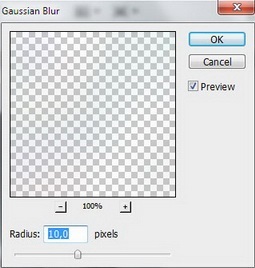
Тя трябва да изглежда по следния начин:

Направете още едно копие на слоя и използвайте командата Free Transform (Free Transform), за да бъде огледален хоризонтално копиране на слоя.
Създайте нов слой над избрания четката, но с малко петно с диаметър привлече много малки цветни точки.

Добавяне на нови корекция слой Curves (криви). За да направите това, можете да кликнете върху съответния бутон на панела на приспособяване. Регулирайте малко крива, както е показано на фигурата, за коригиране на цвета.
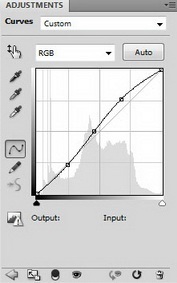

Свързани статии
